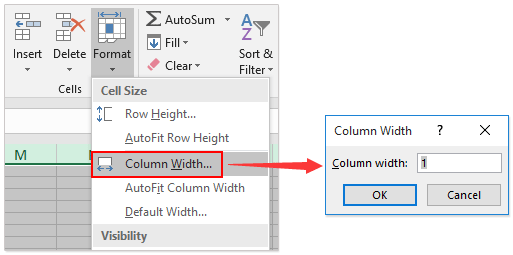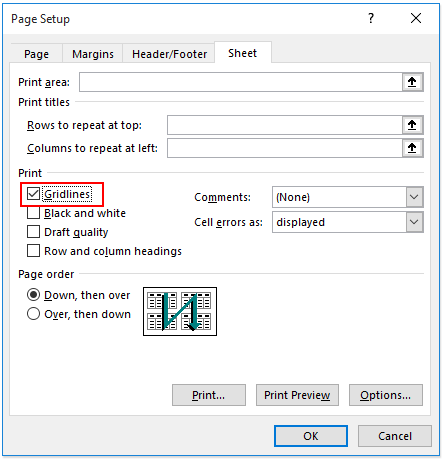Вы когда-нибудь пробовали превратить лист в миллиметровку для печати в Excel, как показано на скриншоте ниже? Фактически, вы можете превратить лист в миллиметровую бумагу, легко изменив размер ячейки и поля листа. В этой статье вы найдете подробные инструкции по выполнению задачи.
- Превратите лист в миллиметровку в Excel
- Превратите лист в миллиметровую / инженерную / четырехугольную бумагу с помощью функции регулировки размера ячейки
Превратите лист в миллиметровку в Excel
Чтобы превратить лист в миллиметровку в Excel, сделайте следующее:
1. Щелкните стрелку в верхнем левом углу рабочей области, чтобы выбрать все ячейки на активном листе.
2. Нажмите Главная > Формат > Высота строки , чтобы открыть диалоговое окно «Высота строки».
3. В диалоговом окне Высота строки введите 9 в Высота строки и нажмите OK кнопка. Смотрите скриншот:
4. Не снимая выделения со всех ячеек, нажмите Главная > Формат > Ширина столбца , чтобы открыть диалоговое окно «Ширина столбца».
5. В диалоговом окне «Ширина столбца» введите 1 в Ширина столбца и нажмите OK кнопка. Смотрите скриншот:
6. Нажмите Макет страницы > Поля > Пользовательские Поля , чтобы открыть диалоговое окно Параметры страницы.
7. В диалоговом окне «Параметры страницы» под Поля вкладка, сделайте следующее:
(1) Тип 0.5 в На главную / Правильно / Дно / левый ящики отдельно;
(2) Тип 0 в заголовок и нижний колонтитул коробки;
(3) Проверьте оба Горизонтально и Вертикально вариантов в По центру страницы .
8. По-прежнему в диалоговом окне «Параметры страницы» в разделе Простыня вкладку, проверьте Сетки вариант в Печать / PDF и нажмите OK кнопка. Смотрите скриншот:
Теперь активный лист превращен в миллиметровую бумагу. Для печати миллиметровой бумаги выберите одну страницу на листе и нажмите Файл > Печать / PDF > Распечатать выбор чтобы распечатать его напрямую.
Превратите лист в миллиметровую / инженерную / четырехугольную бумагу с помощью функции регулировки размера ячейки
Как вы знаете, существует множество стилей миллиметровок, и некоторые пользователи могут не помнить размер каждой миллиметровки. С Kutools for ExcelАвтора Настроить размер ячейки вы можете легко превратить лист в обычную миллиметровую бумагу, бумагу для инженерных работ и бумагу с квадратами в Excel.
1. Щелкните стрелку в верхнем левом углу рабочей области, чтобы выбрать все ячейки на активном листе.
2. Нажмите Кутулс > Формат > Настроить размер ячейки , чтобы открыть диалоговое окно «Настройка размера ячейки».
3. В диалоговом окне «Настройка размера ячейки» настройте размер ячейки следующим образом:
(1) Настроить для миллиметровой бумаги: выберите сантиметров в качестве типа блока и укажите высоту строки и ширину столбца как 0.1, и нажмите Ok кнопка. Смотрите скриншот:
(2) Настроить для инженерной бумаги: выберите Дюймов в качестве типа блока укажите высоту строки и ширину столбца как 0.2, и нажмите Ok кнопка. Смотрите скриншот:
(3) Настроить для четырехугольной бумаги: выберите Дюймов в качестве типа блока укажите высоту строки и ширину столбца как 0.25, и нажмите Ok кнопка. Смотрите скриншот:
4. Пожалуйста, следуйте те же шаги, что и в методе выше для установки полей, заголовков и линий сетки листа.
Статьи по теме:
Лучшие инструменты для работы в офисе
Kutools for Excel Решит большинство ваших проблем и повысит вашу производительность на 80%
- Снова использовать: Быстро вставить сложные формулы, диаграммы и все, что вы использовали раньше; Зашифровать ячейки с паролем; Создать список рассылки и отправлять электронные письма …
- Бар Супер Формулы (легко редактировать несколько строк текста и формул); Макет для чтения (легко читать и редактировать большое количество ячеек); Вставить в отфильтрованный диапазон…
- Объединить ячейки / строки / столбцы без потери данных; Разделить содержимое ячеек; Объединить повторяющиеся строки / столбцы… Предотвращение дублирования ячеек; Сравнить диапазоны…
- Выберите Дубликат или Уникальный Ряды; Выбрать пустые строки (все ячейки пустые); Супер находка и нечеткая находка во многих рабочих тетрадях; Случайный выбор …
- Точная копия Несколько ячеек без изменения ссылки на формулу; Автоматическое создание ссылок на несколько листов; Вставить пули, Флажки и многое другое …
- Извлечь текст, Добавить текст, Удалить по позиции, Удалить пробел; Создание и печать промежуточных итогов по страницам; Преобразование содержимого ячеек в комментарии…
- Суперфильтр (сохранять и применять схемы фильтров к другим листам); Расширенная сортировка по месяцам / неделям / дням, периодичности и др .; Специальный фильтр жирным, курсивом …
- Комбинируйте книги и рабочие листы; Объединить таблицы на основе ключевых столбцов; Разделить данные на несколько листов; Пакетное преобразование xls, xlsx и PDF…
- Более 300 мощных функций. Поддерживает Office/Excel 2007-2021 и 365. Поддерживает все языки. Простое развертывание на вашем предприятии или в организации. Полнофункциональная 30-дневная бесплатная пробная версия. 60-дневная гарантия возврата денег.
Вкладка Office: интерфейс с вкладками в Office и упрощение работы
- Включение редактирования и чтения с вкладками в Word, Excel, PowerPoint, Издатель, доступ, Visio и проект.
- Открывайте и создавайте несколько документов на новых вкладках одного окна, а не в новых окнах.
- Повышает вашу продуктивность на 50% и сокращает количество щелчков мышью на сотни каждый день!
Комментарии (0)
Оценок пока нет. Оцените первым!
На чтение 3 мин. Просмотров 974 Опубликовано 24.05.2021
Вы когда-нибудь пытались превратить лист в миллиметровую бумагу для печати в Excel, как показано на скриншоте ниже? Фактически, вы можете превратить лист в миллиметровую бумагу, легко изменив размер ячеек и поля листа. В этой статье вы найдете подробные инструкции по выполнению задачи.
- Превратите лист в миллиметровку в Excel
- Превратите лист в миллиметровую/инженерную/четырехугольную бумагу с помощью функции настройки размера ячейки
-
Содержание
- Превратите лист в миллиметровую бумагу в Excel
- Превратите лист в миллиметровую/инженерную/четырехугольную бумагу с помощью настройки размера ячейки особенность
- Статьи по теме:
Превратите лист в миллиметровую бумагу в Excel
Чтобы превратить лист в миллиметровую бумагу в Excel, сделайте следующее:
1 . Щелкните стрелку 
2 . Нажмите Главная > Формат > Высота строки , чтобы открыть диалоговое окно Высота строки.
3 . В диалоговом окне “Высота строки” введите 9 в поле Высота строки и нажмите кнопку ОК . См. Снимок экрана:

4 . Не снимая выделения со всех ячеек, нажмите Главная > Формат > Ширина столбца , чтобы открыть диалоговое окно Ширина столбца.
5 . В диалоговом окне “Ширина столбца” введите 1 в поле Ширина столбца и нажмите кнопку OK . См. Снимок экрана:

6 . Нажмите Макет страницы > Margins > Custom Margins , чтобы открыть диалоговое окно «Параметры страницы».

7 . В диалоговом окне «Параметры страницы» на вкладке Поля выполните следующие действия:
(1) Введите 0,5 в Верхнее / Правое / Нижнее / Левое поля отдельно;
(2) Введите 0 в поля Верхний колонтитул и Нижний колонтитул ;
(3) Установите оба флажка По горизонтали и Вертикально в разделе По центру на странице .
. По-прежнему в диалоговом окне «Параметры страницы» на вкладке Sheet установите флажок Gridlines в разделе Печать и нажмите кнопку Кнопка ОК . См. Снимок экрана:

Теперь активный лист превращен в миллиметровую бумагу.. Для печати миллиметровой бумаги выберите одну страницу на листе и нажмите Файл > Печать > Печать выделенного фрагмента , чтобы распечатайте его напрямую.
Превратите лист в миллиметровую/инженерную/четырехугольную бумагу с помощью настройки размера ячейки особенность
Как вы знаете, существует множество стилей миллиметров, и некоторые пользователи могут не помнить размер каждой миллиметровой бумаги. С помощью Kutools for ExcelАвтора Настроить размер ячейки вы можете легко превратить лист в обычную миллиметровую бумагу, инженерную бумагу и четырехугольную бумагу в Excel.
Kutools for Excel – включает более 300 удобных инструментов для Excel. Полнофункциональная бесплатная 30-дневная пробная версия, кредитная карта не требуется! Бесплатная пробная версия!
Kutools for Excel – объединяет более 300 дополнительных функций и инструментов для Microsoft Excel
Перейти к загрузке
Бесплатная пробная версия 60 днейПокупка
PayPal/MyCommerce
->
1 . Щелкните стрелку 
2 . Нажмите Kutools > Format > Adjust Cell Size , чтобы открыть диалоговое окно Adjust Cell Size.

3 . В диалоговом окне «Настройка размера ячейки» настройте размер ячейки следующим образом:
(1) Настроить для миллиметровой бумаги : выберите Сантиметры в качестве типа блока, укажите высоту строки и ширину столбца как 0,1 и нажмите кнопку ОК . См. Снимок экрана:

(2) Настроить для инженерной бумаги : выберите Дюймы в качестве типа единиц, укажите высоту строки и ширину столбца как 0,2 и нажмите ОК кнопка strong>. См. Снимок экрана:

(3) Настроить для четырехугольной бумаги : выберите Дюймы в качестве типа единиц, укажите высоту строки и ширину столбца как 0,25 и нажмите ОК кнопка strong>. См. Снимок экрана:

4 . Выполните те же действия, что и в методе выше, чтобы установить поля, заголовки и линии сетки листа.
Статьи по теме:
Как создать шаблон сетки/квадрата в Excel?
|
Сетка на графике |
||||||||
Ответить |
||||||||
Ответить |
||||||||
Ответить |
||||||||
Ответить |
||||||||
Ответить |
||||||||
Ответить |
||||||||
Ответить |
||||||||
Ответить |
||||||||
Ответить |
||||||||
Ответить |
||||||||
Ответить |
||||||||
Ответить |
||||||||
Ответить |
||||||||
Ответить |
||||||||
Ответить |
Есть вот такая диаграмма в экселе. Задача состоит в том чтоб при печати маштаб был 1 к 1 то есть расстояние между горизонтальными и вертикальными линиями сетки на распечатанном листе должно быть ровно 1 мм. Это вообще возможно реализовать, а то сейчас я это делаю очень извращенным способом и все равно получается не идеально.
Не пытайтесь спорить с дебилом. Иначе вы опуститесь до его уровня. Где он задавит вас своим опытом.
Скажи мне, кудесник, любимец ба’гов…
Яндекс-деньги: 41001632713405
Webmoney: R289877159277; Z102172301748; E177867141995
Да весьма интересное решение. Но если
ЦитироватьЯ обычно делаю так:
не значит ли это что есть и другие варианты ?
Не пытайтесь спорить с дебилом. Иначе вы опуститесь до его уровня. Где он задавит вас своим опытом.
А зачем? Чем этот не устраивает?
Тем более, что один из них Вы уже придумали — Вам он не понравился.
Хорошо, навскидку — сканируете лист миллиметровки и накладываете на этот скан обычную диаграмму. Нравится? Мне не очень.
Скажи мне, кудесник, любимец ба’гов…
Яндекс-деньги: 41001632713405
Webmoney: R289877159277; Z102172301748; E177867141995
Да эт точно
Ну если о моем способе то я вставляю диаграмму в автокад смотрю на сколько не совпадает и на глаз растягиваю диаграмму. и так пока не подберу. Предложенный вами вариант однозначно лучше. Просто я вот думаю а можно ли его еще улучшить. То есть, сетка миллиметровки нужна только в область построения, а после каждого перестроения заново заниматься форматированием ячеек не хочется. напрашивается макрос который бы определял границы этой области и автоматически форматировал попавшие в нее ячейки и снимал форматирование с освободившихся.
Не пытайтесь спорить с дебилом. Иначе вы опуститесь до его уровня. Где он задавит вас своим опытом.
Рано я порадовался! Попытался сделать и распечатать сетку.
Высота строки = 3 = 0,11мм (как пишет сам эксель) при измерении линейкой получил 1мм
Ширина столбца = 0,33 = 0,11мм (как пишет сам эксель) при измерении линейкой получил 1,1мм
Странно но факт. То есть на 10 см накапливается 10 мм погрешности.
Не пытайтесь спорить с дебилом. Иначе вы опуститесь до его уровня. Где он задавит вас своим опытом.
Цитата: Poltava от 11.05.2012, 16:13
Высота строки = 3 = 0,11мм (как пишет сам эксель)
Ширина столбца = 0,33 = 0,11мм (как пишет сам эксель)
Странно но факт.
1. Excel такого (мм) не пишет
2. В Excel нет возможности установить размер ячейки в мм. В ОО можно
Ничего странного. В качестве единиц измерения в Excel используются символы, пункты и пикселы. Высота ячеек отображается в пунктах и пикселах, а не в сантиметрах. Ширина ячейки отображается в символах или пикселах, а не в сантиметрах.
ЗЫ Для перевода используется такая таблица:
1 пункт = 1.33 пикселя = 0.35 мм
1 пиксель = 0.75 пункта = 0.24мм
1 мм = 2.85 пунктов = 3.8 пикселей
Цитировать1. Excel такого (мм) не пишет
2. В Excel нет возможности установить размер ячейки в мм. В ОО можно
Можно 
Не пытайтесь спорить с дебилом. Иначе вы опуститесь до его уровня. Где он задавит вас своим опытом.
Цитата: Serge 007 от 11.05.2012, 17:41
1. Excel такого (мм) не пишет
2. В Excel нет возможности установить размер ячейки в мм. В ОО можно
А как тогда я это сделал (см. вложение)
Серег, можно поставить этот вопрос к тебе на форум в «Мозговой штурм».
Скажи мне, кудесник, любимец ба’гов…
Яндекс-деньги: 41001632713405
Webmoney: R289877159277; Z102172301748; E177867141995
Цитата: _Boroda_ от 11.05.2012, 19:00
Серег, можно поставить этот вопрос к тебе на форум в «Мозговой штурм»?
Саш, странный вопрос
Цитата: Serge_007Я же в первом посте написал:
Идея такова: В этой теме все желающие задают НЕТРАДИЦИОННЫЕ и НЕСТАНДАРТНЫЕ вопросы по Excel, VBA и сводным таблицам.
Хотя ответ я на твой вопрос про написание mm знаю 
ЦитироватьХотя ответ я на твой вопрос про написание mm знаю
Тогда не интересно. Хотя, как же тогда
Цитата: Serge 007 от 11.05.2012, 17:41
1. Excel такого (мм) не пишет
2. В Excel нет возможности установить размер ячейки в мм. В ОО можно
Скажи мне, кудесник, любимец ба’гов…
Яндекс-деньги: 41001632713405
Webmoney: R289877159277; Z102172301748; E177867141995
ЦитироватьМоё решение не противоречит тому что я написал выше
Под этим вы имели в виду
Цитировать1 пункт = 1.33 пикселя = 0.35 мм
1 пиксель = 0.75 пункта = 0.24мм
1 мм = 2.85 пунктов = 3.8 пикселей
Если да то это и есть то что мне в самом начале предложил _Boroda_
Но в этом решении есть проблема и насколько я понял она нерешаемая. Поскольку ширина колонки в экселе может быть 0,33 = 0,11 cm либо 0,25 = 0,08 cm соответственно 1 mm она неможет стать физически. А если о странностях то я вот что имел в виду, при печати и установленном размере 0,11 cm как на строках так и на столбцах при измерении линейкой по строкам получаю 0,10 а по столбцам 0,11. Это что получаеться у экселя разная величина сантиметра по высоте и ширине 
Не пытайтесь спорить с дебилом. Иначе вы опуститесь до его уровня. Где он задавит вас своим опытом.
Цитата: Poltava от 14.05.2012, 12:52
ЦитироватьМоё решение не противоречит тому что я написал выше
Под этим вы имели в виду
Цитировать1 пункт = 1.33 пикселя = 0.35 мм
1 пиксель = 0.75 пункта = 0.24мм
1 мм = 2.85 пунктов = 3.8 пикселей?
Нет.
Заранее и звените за глупый вопрос!
ЦитироватьМоё решение не противоречит тому что я написал выше
Тогда о каком решении вы говорили, а то я что то ничего понять не могу
Не пытайтесь спорить с дебилом. Иначе вы опуститесь до его уровня. Где он задавит вас своим опытом.
|
aerohost Пользователь Сообщений: 6 |
Привет. Очень хороший ваш проект! Не подскажите как построить реальный график (график в масштабе ) в excel. Чтоб ты его распечатать и вырезать из него трафарет?. «Есть функция (парабола ) надо нарисовать на миллимитровке и сделать шаблон для растановки опор линий электропередач» Изменено: aerohost — 23.11.2016 12:10:07 |
|
_Igor_61 Пользователь Сообщений: 3007 |
С графиком я справился, дайте миллиметровку и ножницы! |
|
aerohost Пользователь Сообщений: 6 |
Можно как это это в реальном масштабе ? оси У и Х в мм должны быть Прикрепленные файлы
Изменено: aerohost — 23.11.2016 17:20:15 |
|
_Igor_61 Пользователь Сообщений: 3007 |
#4 23.11.2016 19:32:41 Вкладка «Макет» > «Оси» > «Дополнительные параметры оси» > «Цена делений» — фиксированная (ставите например 1 и 0,1) или рядом с меню «Оси» есть меню «Сетка» > «Показать линии для основных и промежуточных значений». А дальше — подгоняете под миллиметровку масштабом в настройках страницы при выводе на печать. И еще на вкладке «Формат» есть окошечки «Размер». Изменено: _Igor_61 — 23.11.2016 19:36:55 |